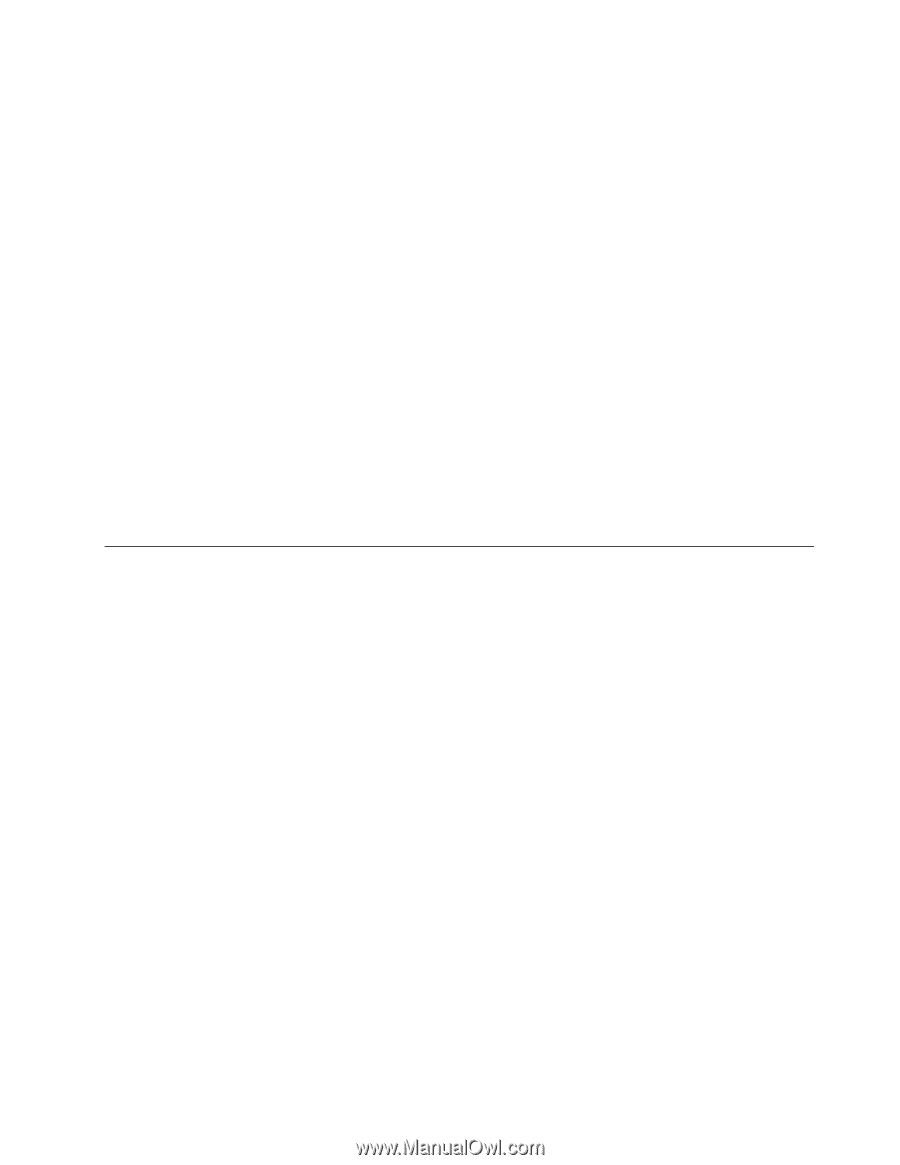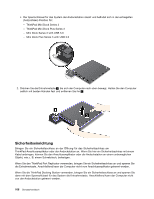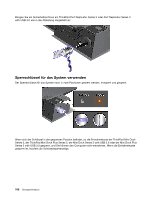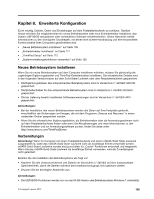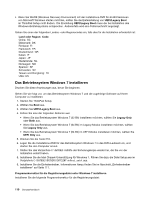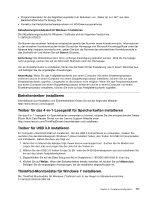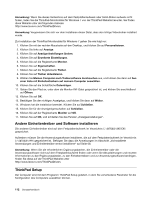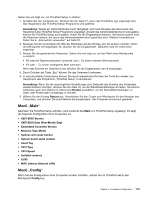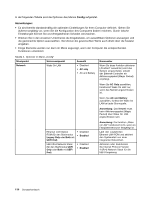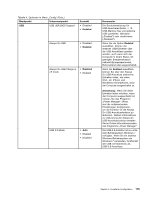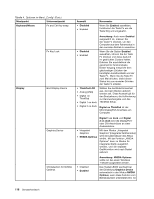Lenovo ThinkPad L530 (German) User Guide - Page 129
Einheitentreiber installieren, Treiber für das 4-in-1-Lesegerät für Speicherkarten installieren
 |
View all Lenovo ThinkPad L530 manuals
Add to My Manuals
Save this manual to your list of manuals |
Page 129 highlights
• Programmkorrektur für die Registrierungsdatei zum Aktivieren von „Wake Up on LAN" aus dem Bereitschaftsmodus für Energy Star • Korrektur bei Festplattenlaufwerksproblem mit HD-Erkennungsmethode. Aktualisierungsmodulpaket für Windows 7 installieren Die Aktualisierungsmodule für Windows 7 befinden sich im folgenden Verzeichnis: C:\SWTOOLS\OSFIXES\ Die Namen der einzelnen Teilordner entsprechen jeweils der Nummer eines Korrekturmoduls. Informationen zu den einzelnen Korrekturmodulen finden Sie auf der Homepage von Microsoft Knowledge Base unter der Adresse http://support.microsoft.com/, geben Sie dort die Nummer des erforderlichen Korrekturmoduls in das Suchfeld ein und klicken Sie auf Search (Suchen). Anmerkung: Die Webadresse kann ohne vorherige Ankündigung geändert werden. Wird die Homepage nicht angezeigt, suchen Sie auf der Microsoft-Startseite nach der Homepage. Um ein Korrekturmodul zu installieren, führen Sie die Datei mit der Erweiterung .exe in einem Teilordner aus, und befolgen Sie die angezeigten Anweisungen. Anmerkung: Wenn Sie das Festplattenlaufwerk aus einem Computer mit einem Einzelkernprozessor entfernen und es in einem Computer mit einem Doppelkernprozessor installieren, können Sie auf das Festplattenlaufwerk zugreifen. Umgekehrt ist dies jedoch nicht möglich: Wenn Sie das Festplattenlaufwerk aus einem Computer mit einem Doppelkernprozessor entfernen und es in einem Computer mit einem Einzelkernprozessor installieren, können Sie nicht auf das Festplattenlaufwerk zugreifen. Einheitentreiber installieren Informationen zur Installation von Einheitentreibern finden Sie auf der folgenden Website: http://www.lenovo.com/support. Treiber für das 4-in-1-Lesegerät für Speicherkarten installieren Um das 4-in-1-Lesegerät für Speicherkarten verwenden zu können, müssen Sie den entsprechenden Treiber (Ricoh Multi Card Reader Driver) von der Lenovo Support-Website unter http://www.lenovo.com/ThinkPadDrivers herunterladen und installieren. Treiber für USB 3.0 installieren Ihr Computer unterstützt USB 3.0-Funktionen. Um die USB-3.0-Anschlüsse zu verwenden, müssen Sie, nachdem Sie das Betriebssystem Windows 7 erneut installiert haben, den Treiber für USB 3.0 herunterladen und installieren. Gehen Sie dazu wie folgt vor: 1. Rufen Sie im Internet die Adresse http://www.lenovo.com/support auf. Suchen Sie Ihr Modell und zeigen Sie die Links und zeigen Sie die Links für die Treiber an. 2. Wählen Sie den USB 3.0-Treiber für das 32-Bit- oder die 64-Bit-Betriebssystem aus und extrahieren Sie ihn auf das lokale Festplattenlaufwerk. 3. Doppelklicken Sie auf die Datei Setup.exe file im Verzeichnis C:\DRIVERS\WIN\USB3.0\ directory. 4. Klicken Sie auf Weiter. Wenn der Einheitentreiber bereits installiert ist, klicken Sie auf Abbrechen. Befolgen Sie die angezeigten Anweisungen, bis die Installation abgeschlossen ist. ThinkPad-Monitordatei für Windows 7 installieren. Die ThinkPad-Monitordatei für Windows 7 befindet sich in der Regel im Standardverzeichnis: C:\SWTOOLS\DRIVERS\MONITOR. Kapitel 8. Erweiterte Konfiguration 111